16 Trucos Para Que Tu iPhone Sea Más Rápido
Feb 29, 2024 • Categoría: Borrar datos del teléfono • Soluciones probadas
Aunque el iPhone es más rápido que la mayoría de los móviles, a veces, en nuestro día a día, hay muchas tareas que necesitamos completar aún más rápido. Por lo tanto, en este artículo, nuestro enfoque principal será sobre cómo hacer que el iPhone sea más rápido. Te vamos a dar algunos trucos muy útiles para hacer que el iPhone sea más rápido al realizar tareas.
- Truco 1: Desactivar la opción de actualización en segundo plano
- Truco 2: Desactivar la descarga automática
- Truco 3: Cerrar las Aplicaciones en Segundo Plano
- Truco 4: Limpia tu iPhone
- Truco 5: Libera la memoria de tu iPhone
- Truco 6: Reasignar la Memoria
- Truco 7: No permitas que tu móvil se ponga en automático
- Truco 8: Desactivar el servicio de localización para algunas aplicaciones
- Truco 9: Comprimir imágenes
- Truco 10: Borrar lo Innecesario
- Truco 11: Reducir la Función de Transparencia
- Truco 12: Seguir Actualizando el Software
- Truco 13: Eliminar las Aplicaciones que no están en uso
- Truco 14: Activar la Opción de Autorrellenar
- Truco 15: Reducir las características de la animación de movimiento
- Truco 16: Reiniciar el iPhone
Truco 1: Desactivar la opción de actualización en segundo plano
La opción de actualización de aplicaciones en segundo plano se utiliza para actualizar todas las aplicaciones del móvil de vez en cuando. Pero no todas las aplicaciones deben refrescarse, y además ralentiza la velocidad del móvil. Podemos limitar esta opción a aplicaciones seleccionadas como el correo electrónico, etc. Para ello es necesario seguir los siguientes pasos:
- >Ve a la Configuración
- >Haz clic en General
- >Pulsa en la Actualización de la Aplicación en Segundo Plano-
- >Desactivar las Aplicaciones que no quieres refrescar
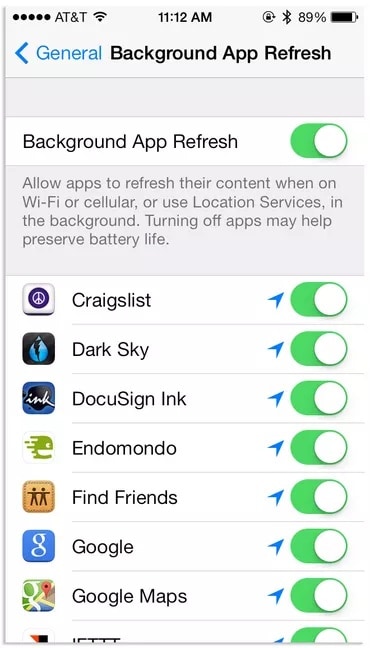
Truco 2: Desactivar la descarga automática
Durante la navegación por la red o cuando nuestra conexión a Internet está encendida normalmente, hay posibilidades de que algunas aplicaciones se descarguen automáticamente, lo que ralentiza el funcionamiento del sistema. Así que tenemos que desactivar esta función de la siguiente manera:
- >Configuración
- >Haz clic en iTunes y App Store
- >Desactivar la opción de descargas automáticas
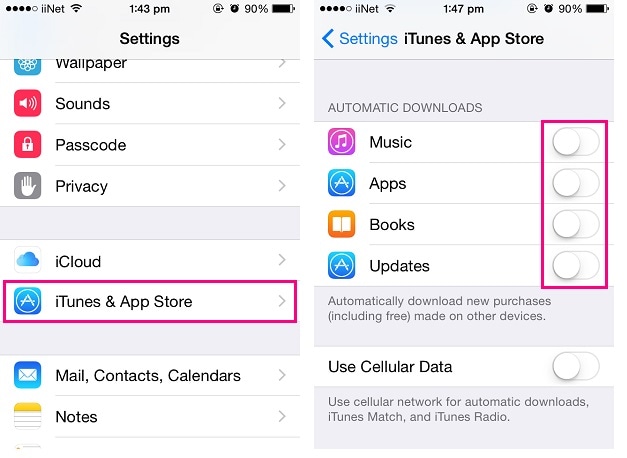
Truco 3: Cerrar las Aplicaciones en Segundo Plano
Después de utilizar el iPhone, varias aplicaciones no se abren, sino que permanecen en espera para ayudar en la navegación y en diversas tareas, utilizando de alguna manera la energía del sistema. Para cerrarlas, tenemos que hacer lo siguiente:
- >Pulsa dos veces el botón de Inicio - Aparecerán las aplicaciones usadas recientemente
- >Pasar el dedo por la izquierda o la derecha para cerrarlas
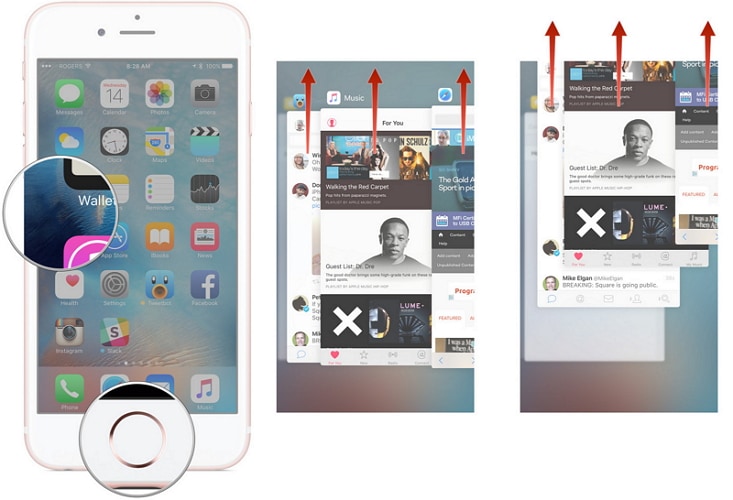
Truco 4: Limpia tu iPhone
A veces el uso del iPhone crea continuamente algunos archivos basura que hacen que el móvil sea más lento y reducen el rendimiento del dispositivo. Puedes ir a este artículo para encontrar más limpiadores de iPhone para limpiar tu iPhone regularmente.
Nota: La función de borrado de datos puede limpiar fácilmente los datos del móvil. Esto borrará el ID de Apple de tu iPhone. Si quieres eliminar tu cuenta de Apple después de haber olvidado la contraseña del ID de Apple, se recomienda utilizar Dr.Fone - Desbloqueo de Pantalla (iOS).

Dr.Fone - Borrador de Datos (iOS)
Borra los Archivos Inútiles y Acelera los Dispositivos iOS
- Elimina las cachés, los registros y las cookies de las aplicaciones sin problemas.
- Borra los archivos temporales inútiles, los archivos basura del sistema, etc.
- Comprimir fotos del iPhone sin perder calidad
- Un proceso sencillo, con un clic.

Truco 5: Libera la memoria de tu iPhone
Poco a poco con el uso del móvil, se va almacenando mucha memoria arrastrando la velocidad del iPhone. Deshacerte de ella es bastante sencillo:
- >Desbloquear el iPhone
- >Mantener el botón de Encendido
- >Aparece una pantalla con el mensaje "deslizar para apagar"
- Ni hace clic en él ni lo cancela
- >Mantener pulsado el Botón de Inicio durante unos segundos
- Esto te devolverá a la pantalla de inicio
Siguiendo estos sencillos pasos conseguirás que tu móvil quede libre de la memoria extra que es la RAM.
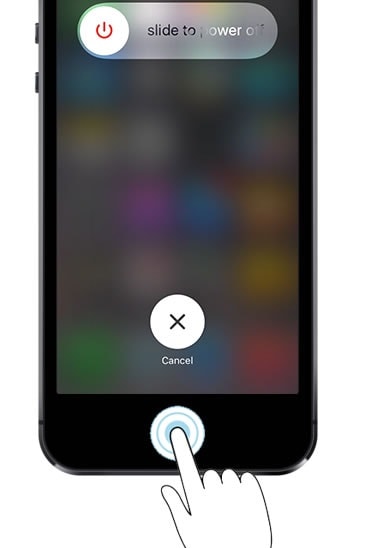
Truco 6: Reasignar la Memoria
Si encuentras que la capacidad de trabajo de tu móvil se está ralentizando, entonces el rendimiento del iPhone se puede aumentar aplicando la aplicación Battery Doctor. Ayuda a reasignar la memoria al nivel óptimo.
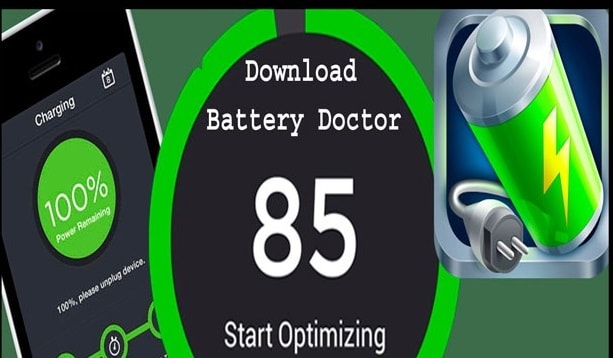
Truco 7: No permitas que tu móvil se ponga en automático
Si te mantienes en modo automático, el móvil te preguntará si quieres conectarte a la red Wi-Fi cercana, lo que reducirá la velocidad. Así que tienes que desactivar esa función. Por eso:
- >Configuración
- >Haz clic en Wi-Fi
- >Desactivar la opción "Pedir la Incorporación a las Redes".
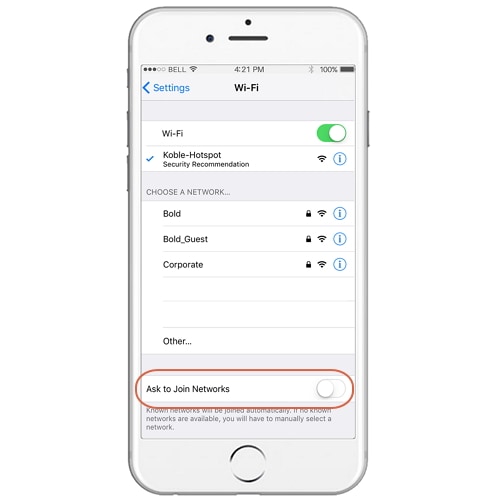
Truco 8: Desactivar el servicio de localización para algunas aplicaciones
Aparte de la aplicación del tiempo o de Mapas, el servicio de localización no es necesario para otras aplicaciones. Mantenerlo accesible para otras aplicaciones aumenta el consumo de batería y reduce la velocidad del móvil. Por lo tanto, para hacer eso hay que seguir:
- >Haz clic en Configuración
- >Pestaña de privacidad
- >Haz clic en los servicios de localización
- >Desactivar los servicios de localización para aquellas aplicaciones que no requieren el GPS
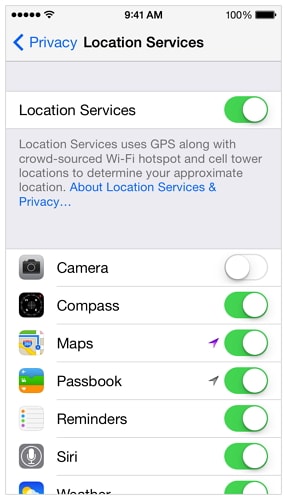
Truco 9: Comprimir imágenes
Muchas veces no queremos borrar las imágenes. Así que hay una solución para eso. Puedes comprimir las imágenes a un tamaño menor, ahorrando mucho espacio y aumentando el procesamiento.
a. Comprimiendo la biblioteca de fotos
Ajustes>Fotos y Cámara>Optimizar el Almacenamiento del iPhone
b. Con el programa Photo Compressor
Podemos comprimir las fotos con programas como Dr.Fone - Borrador de Datos (iOS).

Dr.Fone - Borrador de Datos (iOS)
Comprimir fotos del iPhone sin perder calidad
- Comprime las fotos sin pérdidas para liberar el 75% del espacio de las fotos.
- Exporta fotos a la computadora para hacer un respaldo y liberar almacenamiento en los dispositivos iOS.
- Elimina las cachés, los registros y las cookies de las aplicaciones sin problemas.
- Un proceso sencillo, con un clic.

Truco 10: Borrar lo Innecesario
Nuestro móvil suele estar cargado de tantas cosas innecesarias como imágenes y videos que circulan por WhatsApp, Facebook, etc. Estas cosas ocupan el espacio, consumen la batería y reducen la capacidad de trabajo del móvil. Así que tenemos que eliminarlos.
- >Haz clic en la aplicación Fotos
- >Haz clic en las fotos
- >Mantén pulsados los videos y fotos que quieres eliminar
- >En la parte superior derecha hay una papelera, haz clic en ella para eliminarlos
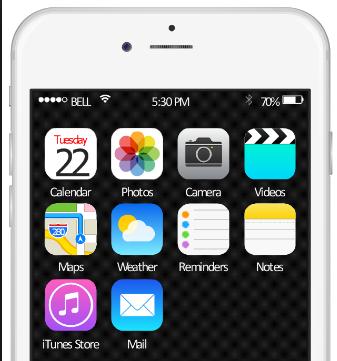
Truco 11: Reducir la Función de Transparencia
En la siguiente imagen podemos ver cómo funciona la transparencia
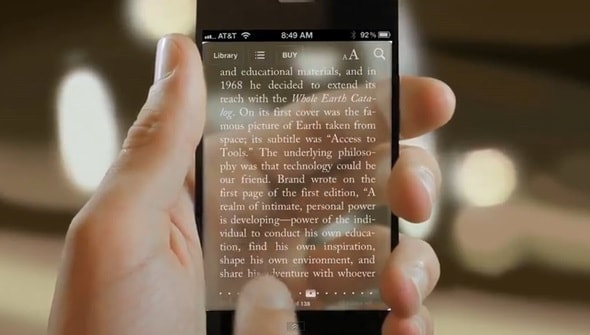
La transparencia está bien en un determinado contexto, pero a veces reduce la legibilidad del dispositivo y consume la energía del sistema. Por lo tanto, para reducir la transparencia y el desenfoque es necesario seguir los pasos indicados a continuación.
- >Configuración
- >General
- >Accesibilidad
- >Haz clic en Aumentar el Contraste
- >Haz Clic en el Botón de Reducción de la Transparencia
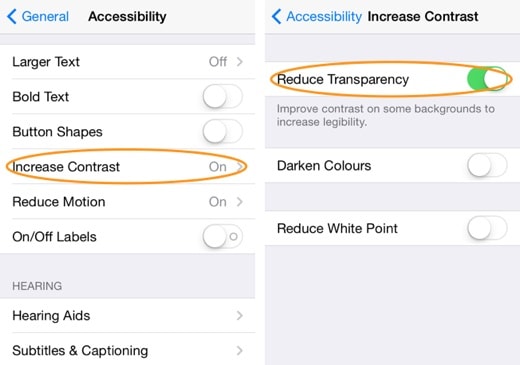
Truco 12: Seguir Actualizando el Software
La actualización del software hará que tu móvil esté listo y solucionará cualquier problema de errores si está presente, que está ralentizando la velocidad del móvil sin saberlo. Sigue estos pasos:
- >Configuración
- >Haz clic en General
- >Haz clic en Actualización del Programa
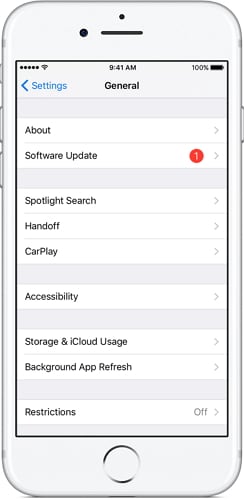
Truco 13: Borrar las Apps que no están en uso
En nuestro iPhone, hay una serie de aplicaciones que no utilizas y que adquieren gran espacio haciendo que el procesamiento del móvil sea lento. Así que ha llegado el momento de eliminar esas aplicaciones que no se usan. Para ello es necesario seguir:
- >Pulsa y mantén el icono de la aplicación
- >Haz clic en el signo x
- >Pulsar en Borrar para confirmar
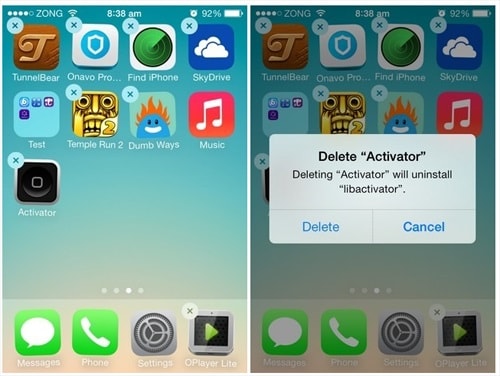
Truco 14: Activar la Opción de Autorrellenar
Cuando visitamos páginas web, hay muchas ocasiones en las que tenemos que rellenar repetidamente algunos datos que consumen una gran cantidad de tiempo como los formularios web. Tenemos la solución para eso. Una característica llamada como AutoFill sugerirá automáticamente los datos según los detalles introducidos previamente. Por eso:
- >Configuración de la Visita
- >Safari
- >AutoFill
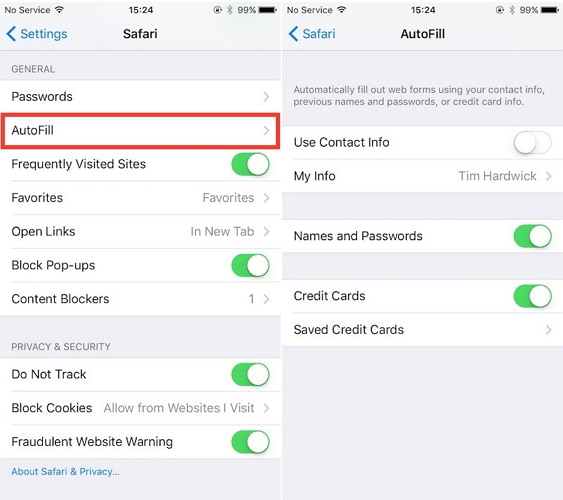
Truco 15: Reducir las características de la animación de movimiento
La aplicación de la función de movimiento cambia el fondo del iPhone cuando se cambia la ubicación del móvil. Pero esta técnica de animación utiliza la potencia de procesamiento del móvil, lo que reduce la velocidad. Para salir de esta característica tenemos que ir:
- >Configuración
- >General
- >Haz clic en Accesibilidad
- >Haz clic en la opción de reducir el movimiento
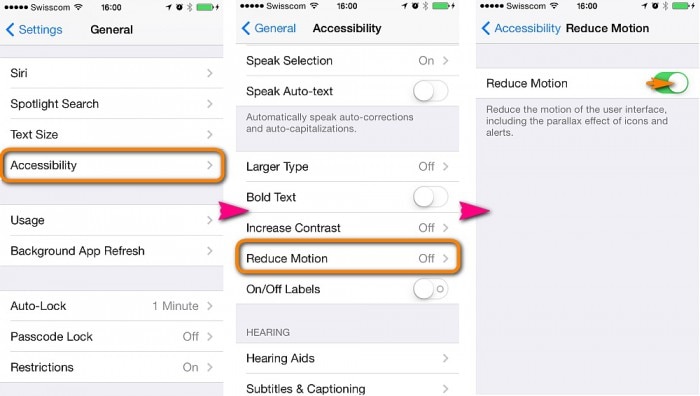
Truco 16: Reiniciar el iPhone
Es necesario reiniciar el iPhone de vez en cuando para liberar la RAM oculta innecesaria y las aplicaciones abiertas. Que con el tiempo ocupan el espacio y reducen la velocidad del iPhone.
Para reiniciar el iPhone tenemos que mantener pulsado el botón de encendido/apagado hasta que se apague. A continuación, repite manteniendo y pulsando el botón para reiniciar.
En este artículo, nos encontramos con algunas ideas para que la interacción con tu iPhone sea más fácil y rápida. Así ahorrarás tiempo, aumentarás el rendimiento y la capacidad de procesamiento de tu iPhone. Esperamos que este artículo te haya ayudado a descubrir cómo hacer que el iPhone se acelere.
Problemas de iPhone
- 1. Problemas de Pantalla
- Pantalla Táctil no Funciona
- Pantalla en Rojo de iPhone
- Pantalla Congelada del iPad
- Pantalla blanca de iPhone
- Pantalla Azul de iPhone
- Reparar Pantalla de iPhone
- 2. Problemas de Batería
- 3. Problemas de Sonido
- Problema de Eco de iPhone
- Problema de iPhone Micrófono
- Problemas del Sonido de iPhone
- Problema de iPhone Volumen
- Problemas de Auriculares iPhone
- Correo de Voz Visual No Disponible
- Problema de iPhone Alarm
- 4. Otros Problemas
- Datos de iPhone no Funcionan
- Fallo de Actualización
- Modo DFU de iOS
- Problemas de Ajustes
- Reparar iPhone Mojado
- Problemas del Teclado de iPhone
- Sensor de Proximidad iPhone
- Problemas de iPhone Jailbreak
- Problema de Cámara de iPhone
- Problemas de FaceTime
- Problema de iPhone GPS
- Problema de iPhone Facebook
- Reparar iPhone Backlight
- Activar iPhone 6s
- El Sobrecalentamiento iPhone
- Problema de Llamado de iPhone
- Problemas de Sincronización
- Problemas de iPhone Bluetooth
- ● Gestionar/transferir/recuperar datos
- ● Desbloquear/activar/bloquear pantalla FRP
- ● Resolver problemas en iOS y Android
- Prueba Gratuita Desbloquea Ahora Desbloquea Ahora



















Paula Hernández
staff Editor